- 系统
- 教程
- 软件
- 安卓
时间:2020-06-18 来源:u小马 访问:次
在使用Win10专业版的时候,待机后无法唤醒固态硬盘的情况,对于很多用户来说,无异于晴天霹雳。那么Win10专业版待机后固态硬盘唤不醒该怎么解决呢,跟小编一起来看看到底该如何解决吧。
1.打开设备,进入Windows页面,并选取“系统”选项;
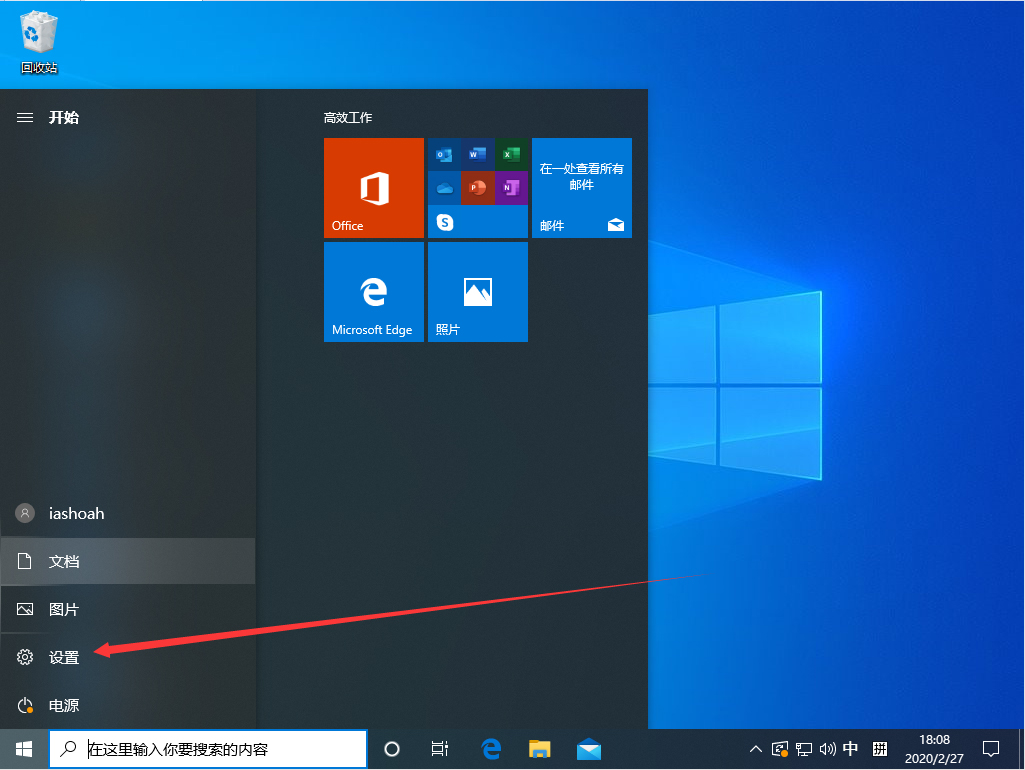
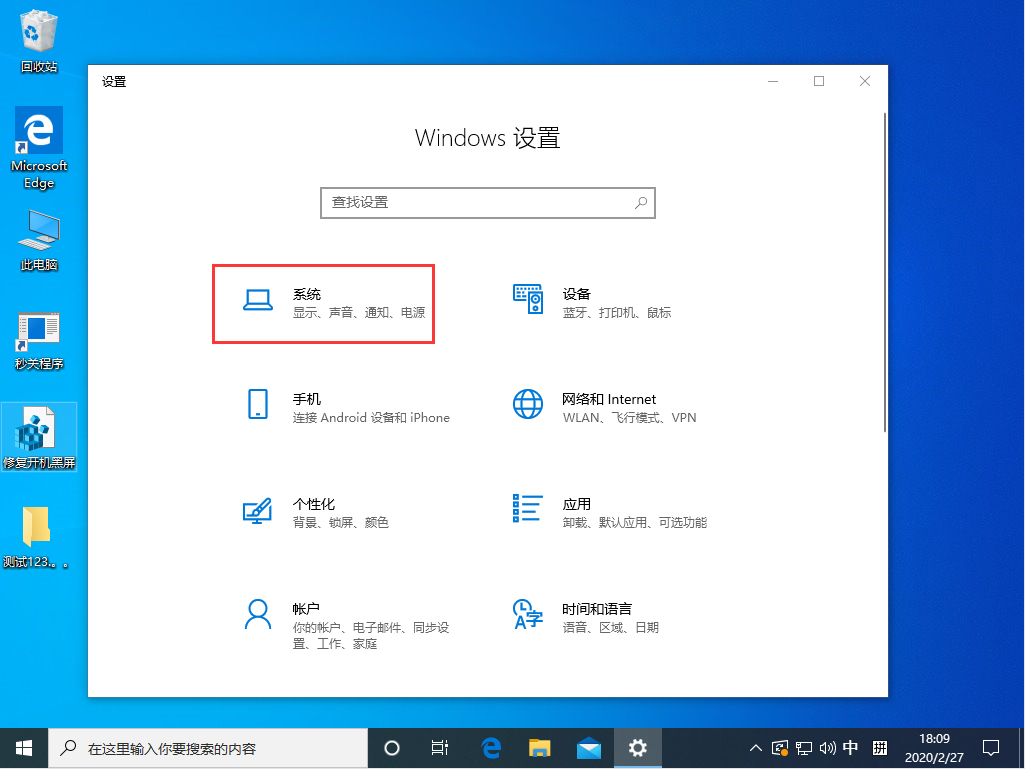
2.然后,在【电源和睡眠】一栏中找到“其他电源设置”,在将之打开;
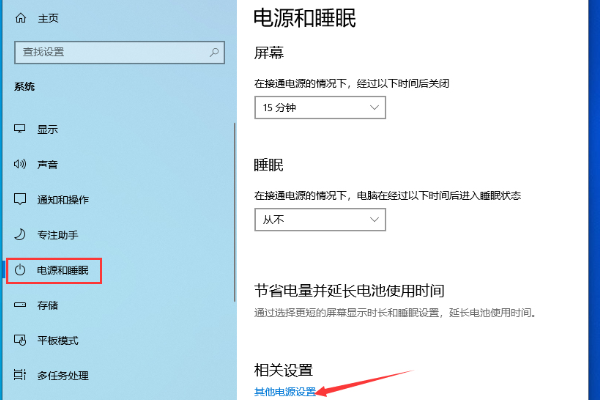
3.接着,点击首选计划后面的“更改计划设置”;
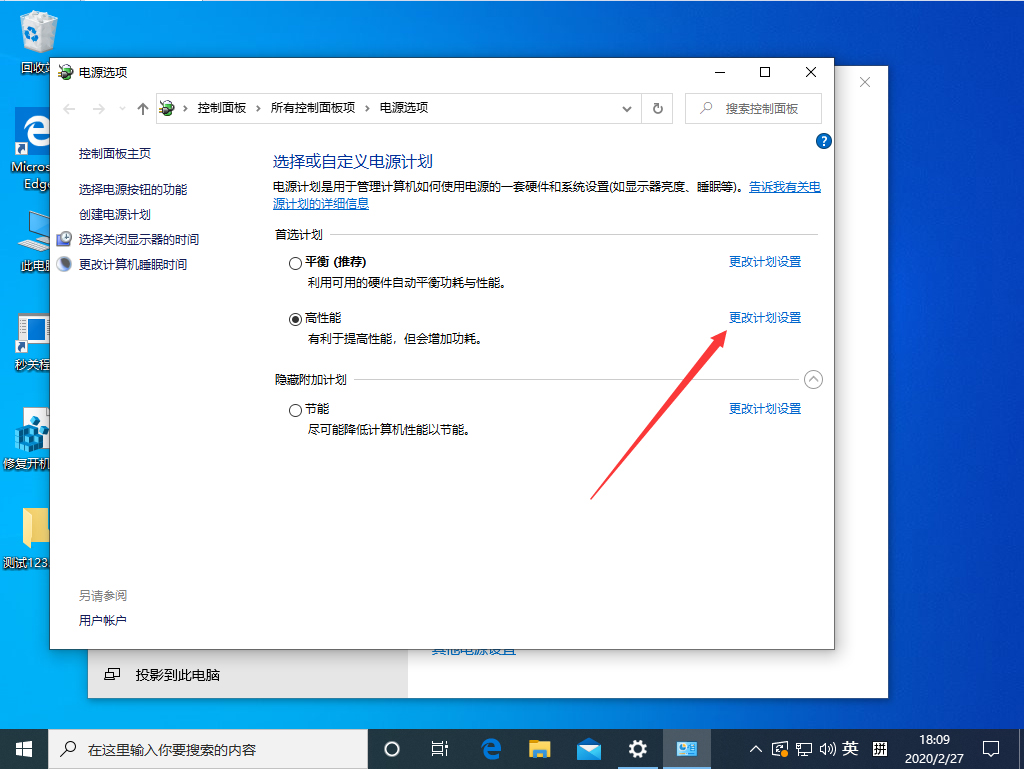
4.在编辑计划设置页面中打开“更改高级电源设置”选项;
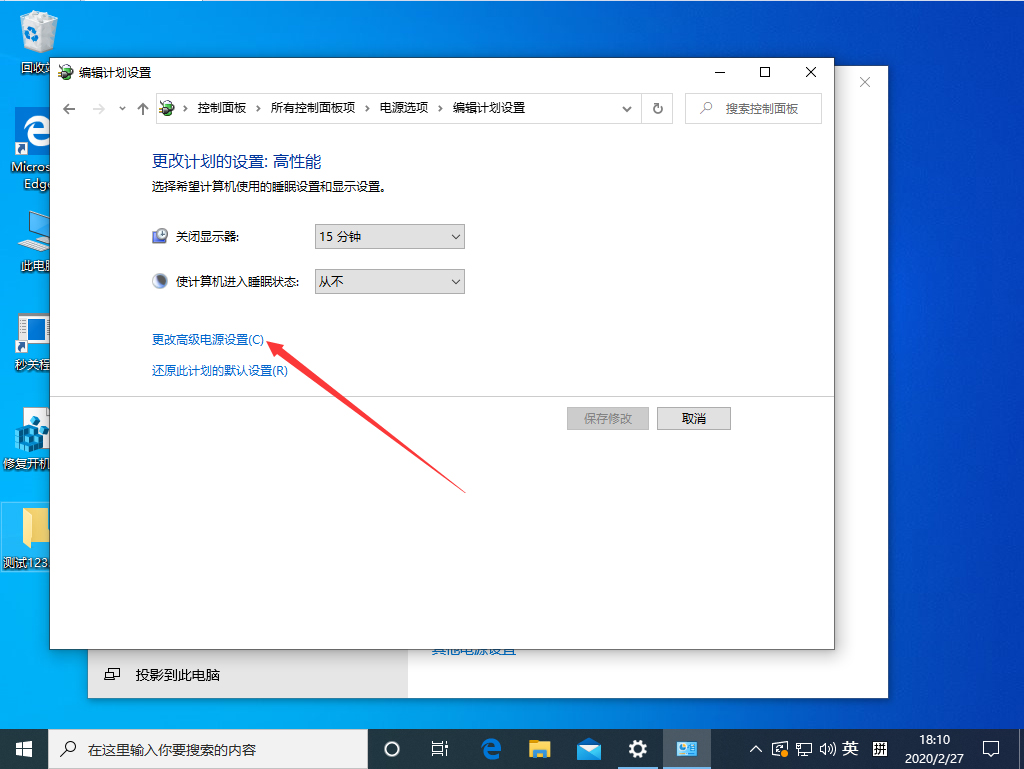
5.最后,在新窗口内将此时间后关闭硬盘更改为“从不”,并按下“确定”按钮。
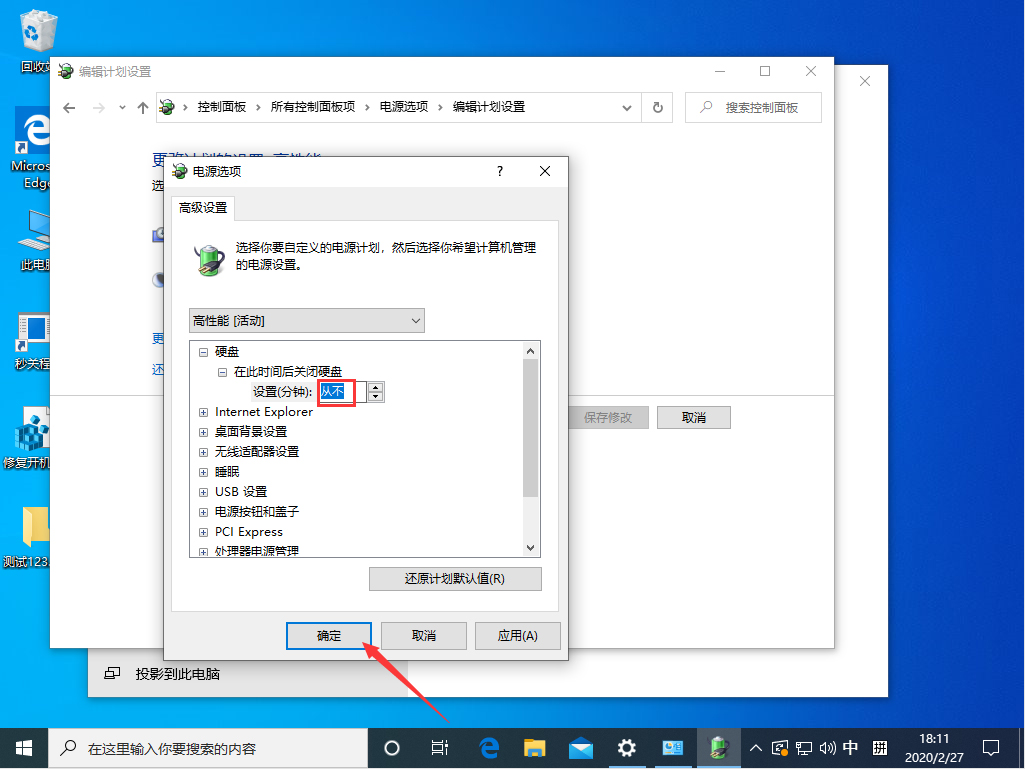
上述就是关于Win10专业版待机后固态硬盘唤不醒该怎么解决的方法啦,如果你也有相同的困扰可以参照小编的方法哦,如果您想要了解更多Win10方面的技巧,请关注win10镜像官网~~~~





